Одноклассники — моя страница
Содержание:
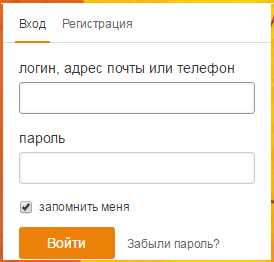 В самом начале вам необходимо перейти по ссылке Odnoklassniki.Ru и перед вами появится официальный сайт социальной сети Одноклассники, на которой будет окно с логином и паролем для входа.
В самом начале вам необходимо перейти по ссылке Odnoklassniki.Ru и перед вами появится официальный сайт социальной сети Одноклассники, на которой будет окно с логином и паролем для входа.
В качестве логина вам необходимо будет ввести электронную почту, телефон или ваш логин, после чего прописывайте пароль.
Когда вы убедились, что все прописано правильно, нажмите на кнопку «Войти
Но, к сожалению, не всегда вход в Ok заканчивается успешно, так как бывают непредвиденные ситуации. Давайте разберемся в некоторых из них:
Что делать если забыли пароль
Если при входе в социальную сеть вы не можете вспомнить свой пароль для входа, в таком случае необходимо нажать на ссылку на которой написано «забыл пароль«, как это показано на рисунке ниже:

Когда кликните, перед вами появится следующее окошко, на котором нужно выбрать какие данные вы помните, чтобы произвести восстановление пароля одним из способов. Смотрим следующий рисунок:
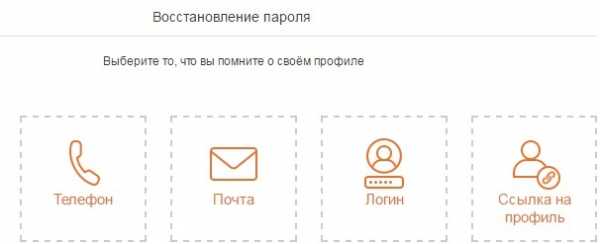
Выберите тот пункт, через который хотите восстановить пароль и следуйте подсказкам для восстановления пароля. Сделать это можно очень быстро. Если вы сделали все правильно по инструкции, но восстановить пароль не удалось, вам следует обратиться в техническую поддержку социальной сети Ок. Ссылка на техподдержку в самом низу страницы.
Что делать если вас просят отправить смс?
Если при входе на свою страницу в Одноклассниках вас каким-то образом просят отправить смс — будьте осторожны.
Ваш аккаунт действительно может быть заблокирован администрацией, и смс нужно отправить для подтверждения своей личности. Но бывает, что таким образом работают злоумышленники при помощи вируса выманивая деньги с доверчивых граждан.
Для того, чтобы убедиться в блокировке аккаунта, рекомендуем вам попробовать зайти на вашу страницу при помощи другого компьютера или устройства. Если проблема сохранилась, то скорее всего это официальная блокировка.
Вирус не пускает на одноклассники или белый экран
Бывает и такое, что при входе на вашу страницу в социальной сети у вас появляется белый экран или просто ничего не открывается. В таком случае рекомендуем воспользоваться следующей инструкцией:
- Нажимаем меню Пуск — стандартные — щелкаем правой кнопкой мыши по Командная строка — и выбираем запустить от имени администратора.
- В командной строке вводим notepad C:/Windows/System32/Drivers/etc/hosts
- Откроется текстовый файл. Если найдете в нем строки с адресами ok.ru или odnoklassniki.ru — удалите их и сохраните файл. После чего можете снова попробовать войти на свою страницу.
Если не можете войти в соц сеть ок.ру по каким-либо другим причинам, пишите, пожалуйста, в комментариях. Мы постараемся вам помочь!
odnoklassniki-helper.ru
Одноклассники «Моя страница»: вход на сайт
Какие возможности таит «Моя страница» в Одноклассниках?
Представляем небольшую навигацию по нашему сайту и по сайту Одноклассники ru, которая раскроет перед вами все возможности «Моей страницы», вход в которую вы только что сделали.Основные настройки
Если вы новичок, то наверняка заинтересуетесь, как искать друзей, как пользоваться настройками приватности, как управлять перепиской, как закрыть профиль — ответы на многие вопросы вас ждут в разделе нашего сайта Основные настройки.Музыка
У вас есть возможность слушать, добавлять, отправлять и скачивать музыку. В верхнем меню своей странички вы найдете соответстующий пунк.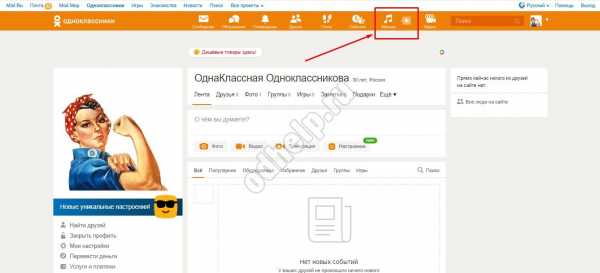 Если в него зайти, то становится интуитивно понятным, как найти понравившуюся композицию.
Если в него зайти, то становится интуитивно понятным, как найти понравившуюся композицию.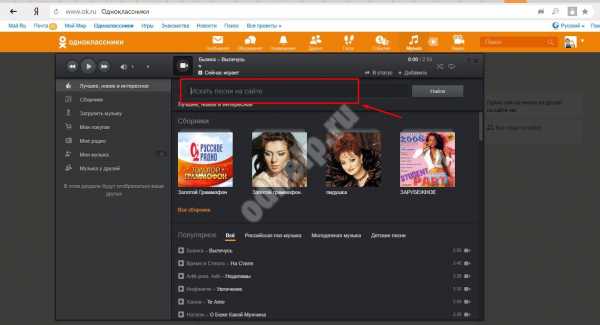 Если вы затрудняетесь с каким либо действием, то все подробные инструкци найдете в нашем разделе Музыка в Одноклассниках. Как отправить музыку, как её скачать с сайта или удалить, как прставить понравившуюся композицию в статус…
Если вы затрудняетесь с каким либо действием, то все подробные инструкци найдете в нашем разделе Музыка в Одноклассниках. Как отправить музыку, как её скачать с сайта или удалить, как прставить понравившуюся композицию в статус…Видео
Хотите посмотреть видео, добавить или скачать его с сайта — заходите в пункт меню Видео.
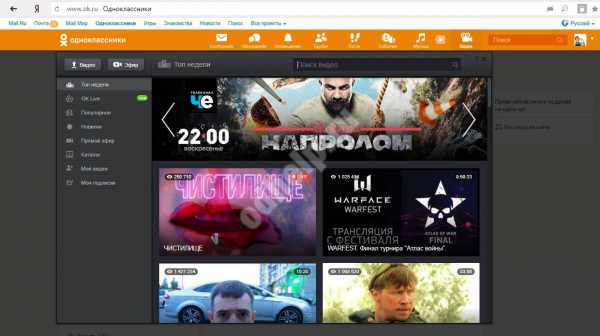 О том, как скачать видео, как добавить его в групу или ленту, как загрузить с компьютера или добавить с Ютуб, как поставить в статус, отправить или удалить — вы найдете информацию в нашем следующем разделе Видео в Одноклассниках.
О том, как скачать видео, как добавить его в групу или ленту, как загрузить с компьютера или добавить с Ютуб, как поставить в статус, отправить или удалить — вы найдете информацию в нашем следующем разделе Видео в Одноклассниках.Фото
Можно разместить свои фотографии, создавать альбомы, чтобы друзья могли сделать вам приятное и поставить класс. Для этого просто найдите под своим ником Фото и кликниет на него.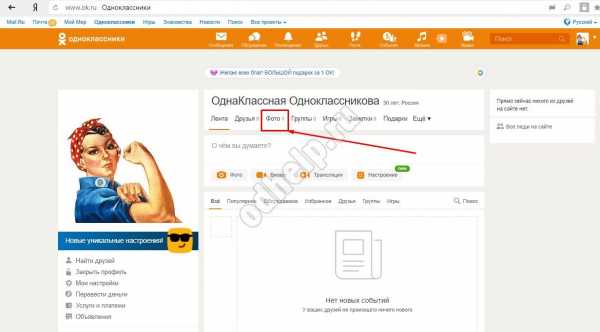 Теперь не ошибешься — наживаем на солидную надпись «Добавить фото» и выбираем со своего компьютера ту, которой хотите поделиться.
Теперь не ошибешься — наживаем на солидную надпись «Добавить фото» и выбираем со своего компьютера ту, которой хотите поделиться.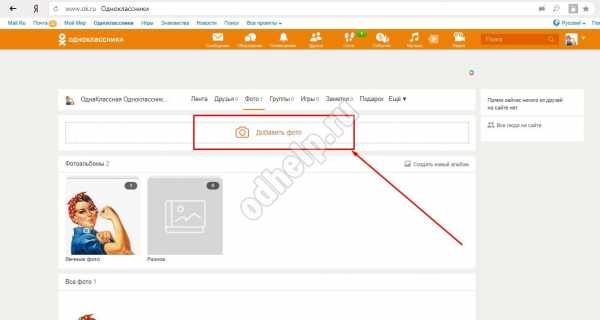 Как выложить фото с телефона или рабочего стола или скачать из соцсети, как отметить друзей на фотографии, как удалить снимок из альбома друзей, как восстановить фото, как интегрировать Одноклассников с Инстаграм. Все это и многое другое в нашем разделе Фото в Одноклассниках.
Как выложить фото с телефона или рабочего стола или скачать из соцсети, как отметить друзей на фотографии, как удалить снимок из альбома друзей, как восстановить фото, как интегрировать Одноклассников с Инстаграм. Все это и многое другое в нашем разделе Фото в Одноклассниках. Группы
Хотите найти друзей по интересам или самостоятельно создать группу — и это возможно. В знакомом меню под ником выбираем Группы. Здесь можно найти сообщество по интересующей тематике и вступить в него, общаться с единомышленниками.
Здесь можно найти сообщество по интересующей тематике и вступить в него, общаться с единомышленниками.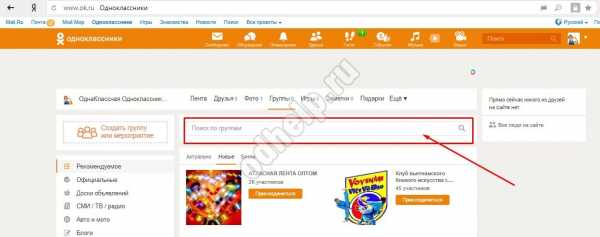 Как создать или удалить, войти или выйти из группы, как подать объявление бесплатно, как пригласить друзей, как накрутить подписчиков, как анализировать статистику. Все ответы вы найдете в разделе Группы и сообщества в Одноклассниках.
Как создать или удалить, войти или выйти из группы, как подать объявление бесплатно, как пригласить друзей, как накрутить подписчиков, как анализировать статистику. Все ответы вы найдете в разделе Группы и сообщества в Одноклассниках.Игры
Отдохнуть от повседневных дел и забот вам помогут игры. Найти и выбрать понравившуюся не сложно — в меню под своим ником вы найдете Игры — нажимаем.
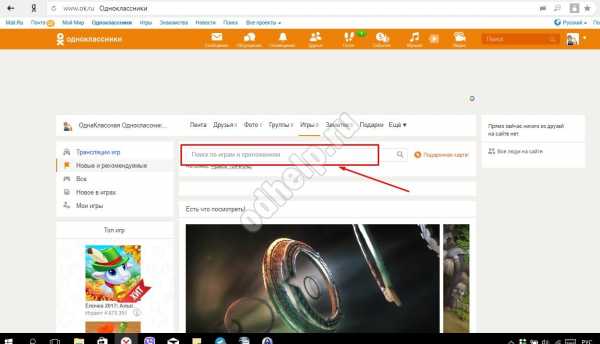 Обзоры самых крутых игр и рассказы о том, как в них играть и заработать оки, как удалить, если надоели — найдете в разделе Игры в Одноклассниках.
Обзоры самых крутых игр и рассказы о том, как в них играть и заработать оки, как удалить, если надоели — найдете в разделе Игры в Одноклассниках.Дополнительно
- Все, что связано с приложением Odnoklassniki для телефона, компьютера или планшета, OK Live, расширений для музыки или видео вы найдете в разделе Программы.
- Возможно, с вашей ситуацией уже кто-то сталкивался, загляните в Часто задаваемые вопросы пользователей.
- Ну и все самые последние новости о социальной сети Одноклассники ждут вас в разделе Новости.
Как удалить и восстановить страницу в Одноклассниках?
Если вы понимаете, что больше не хотите иметь свой аккаунт в знаменитой соцсети, то мы расскажем о том, как удалить страницу в Одноклассниках. Но помните, что не стоит торопиться и рубить с плеча, лучше просто отдохните, не заходите в свой аккаунт какое-то время. И только после этого, если понимаете, что желание все-таки не исчезло — удаляйте. Если вы все-таки погорячились, а потом поняли, что зря, у нас есть подробная статья о том, как восстановить свою страницу в Одноклассниках. Она обязательно вам поможет. odhelp.ruОдноклассники моя страница — вход — odnoklassniki.ru, ok.ru
В списке самых популярных социальных сетей, вот уже столько лет, остаются Одноклассники. Это связано с тем, что интерфейс сайта простой, управление и навигация интуитивно понятны, а функциональных возможностей много. Перейти на сайт легко. Достаточно открыть любой браузер и ввести в адресную строку odnoklassniki.ru или ok.ru. Весь функционал станет доступен сразу после входа.
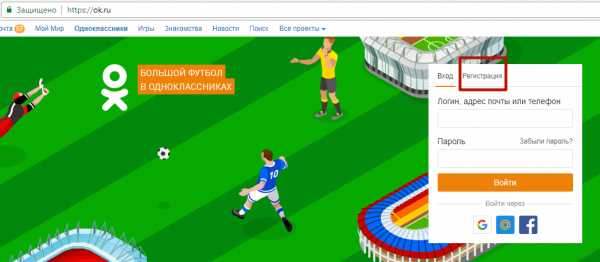
Регистрация в Одноклассниках
- Обозначит государство, в котором вы проживаете (зарегистрированы, находитесь).
- Ввести номер телефона (код страны будет вбит по умолчанию).
- Нажать кнопку Далее.
- Ввести код из 7 цифр, которые придут текстовым сообщением на телефон.
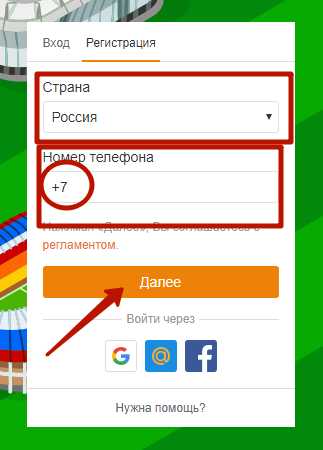
На следующем шаге необходимо указать больше информации о себе. Здесь фамилия и имя, место и дата рождения, но главное, номер школы и год окончания. Этого системе будет уже достаточно, чтобы найти ваших одноклассников. Но есть и альтернативный способ регистрации. Внизу, под кнопкой Далее, находятся активные значки социальных сетей Гугл, Майл.ру и Фейсбук.
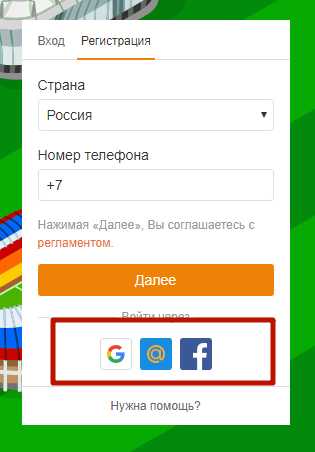
Нажатие на них активирует окно входа в сеть, в которой у вас уже есть аккаунт, и личные данные передаются автоматически. Правда, для этого необходим тот самый аккаунт. Если Одноклассники – первая соцсеть, в которой вы регистрируетесь, и вам необходима консультация, жмите на строку с вопросом, нужна ли помощь? Заполните форму, оставьте контактную информацию и дождитесь ответа консультанта.
Вход на сайт Одноклассники
После того, как будет запущена главная страница сайта, никуда переключаться не нужно. Сразу же вводим на выбор логин, адрес электронной почты или номер телефона. Главное, чтобы эти данные совпадали с теми, которые были заданы при регистрации. Следующим шагом вводится пароль, опять же, тот, который назначался пользователем в момент создания собственной страницы. Сразу же после этого станут доступны все функции социальной сети.
Функциональность и возможности
Функционал вмещает все необходимое для общения в социальной сети. Когда люди произносят фразу «Одноклассники – моя страница» означает, что если войти на нее, то можно узнать, как и чем живет человек, его круг интересов, а также пообщаться с ним сообщениями. Если говорить о полном перечне функций, то Одноклассники – не только «моя страница». Здесь можно:
- хранить фотографии;
- загружать видео и аудио файлы;
- общаться с друзьями в личной переписке;
- слушать радио, музыку и смотреть фильмы.
Тем, кто занимается реализацией каких-либо товаров, Моя страница в Одноклассниках станет рекламной площадкой. Разместите здесь информацию о продукции, описание, фото или видеообзор. Люди, посещающие ваш аккаунт, будут видеть, что и по какой цене вы предлагаете. А связаться с вами просто – сообщение.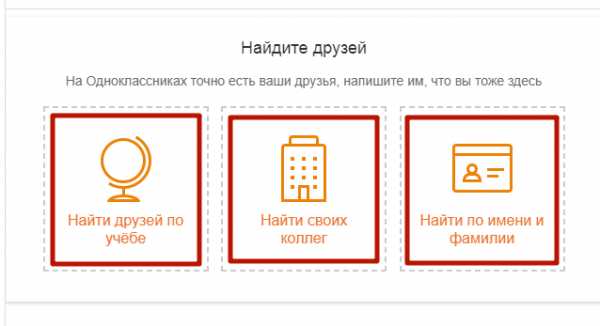
Но главное, вы сможете найти своих друзей детства, с которыми учились в школе или ВУЗе. Также можно найти своих нынешних и бывших коллег, дальних родственников и вообще кого угодно. Достаточно в форме поиска ввести фамилию искомого лица. Можно задавать и более узкие критерии поиска, такие как возраст, город, учебное заведение и т.д.
Дополнительные возможности
В одноклассниках моя страница – не единственное, что можно зарегистрировать. Здесь имеются группы, в которых общаются тысячи людей. А это уже способ заработать. Именно в группах размещаются предложения о продаже товаров и предоставлении услуг. Здесь же можно пообщаться с теми, кто разделяет ваше хобби, увлечения или работают в подобном направлении.
Есть и платные функции. Так, например, возможность оставаться «невидимым» при посещении других страниц. Помимо бесплатных смайликов и стикеров, вы можете приобрести уникальные комплекты. Имеется функции «черный список». Это для тех, кто слишком много пишет или пишет непотребное. А недавно появилась возможность переводить деньги в 17 стран мира.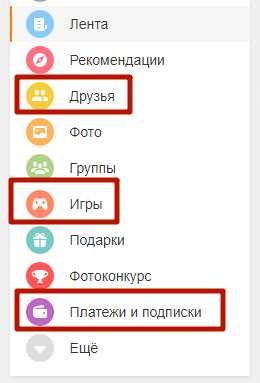
Все переписки остаются конфиденциальными. Кроме вас и вашего собеседника никто не сможет прочитать сообщения, если только у него не будет возможность самовольно зайти на мою страницу в Одноклассниках. А для этого нужно знать пароль. Поэтому не сообщайте его никому.
stranica-odnoklassniki.ru
как открыть мою страницу в ОК, как зарегистрироваться и пользоваться сайтом odnoklassniki
Социальная сеть Одноклассники – это самый популярный сайт для общения и знакомств в русскоязычном интернете. Также его коротко называют ОК, ОД или ОДД. Попасть в эту соцсеть можно через адрес www.ok.ru или www.odnoklassniki.ru.
Социальная сеть Одноклассники
Одноклассники (ОК) – это бесплатный развлекательный сайт для поиска друзей и родственников. Здесь ищут одноклассников, однокурсников, армейских приятелей, коллег по работе. А также переписываются, обмениваются фотками, совершают видеозвонки.
Подобные сайты называются социальные сети. Самые известные на русском языке – это ОК и ВК (Вконтакте). Самая известная международная соцсеть – Фейсбук.
Чтобы пользоваться социальной сетью Одноклассники, в ней нужно зарегистрироваться. Это бесплатно и занимает несколько минут. Подробнее о регистрации нового пользователя я расскажу дальше в статье.
Сразу после регистрации пользователю присваивается личная страница. Туда добавляется информация о местах учебы: школа, колледж, университет. По этим данным можно найти людей, которые учились в том же месте и в то же время.
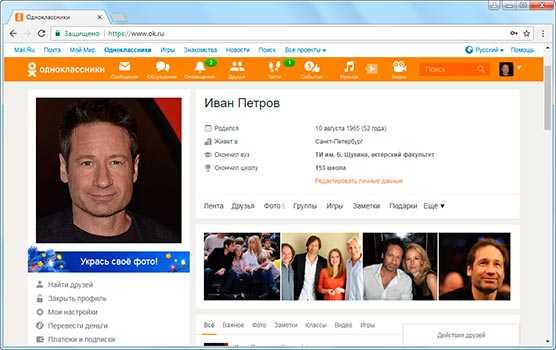
Пример личной страницы в Одноклассниках
Кроме поиска людей, в социальной сети есть и другие интересные штуки: видео, музыка, игры, приколы, картинки, группы по интересам. И всё это бесплатно.
Как открыть мою страницу (вход в ОК)
Вход в Одноклассники на компьютере (ноутбуке) выполняется через программу для Интернета. Это может быть Google Chrome, Yandex, Opera, Mozilla Firefox, Internet Explorer или Safari.
В верхней строке программы, в новой вкладке, печатаем английскими буквами адрес ok.ru
Затем нажимаем клавишу Enter на клавиатуре. Сразу после этого откроется либо главная страница сайта, либо личный профиль.
На заметку: многие люди заходят в Одноклассники не через официальный сайт ok.ru, а из поисковика Яндекс или Гугл. Это неправильно, потому что таким образом можно случайно попасть на мошеннический сайт.
Если открывается главная, то чтобы зайти на мою страницу, нужно набрать логин и пароль в верхнем правом квадрате и нажать на кнопку «Войти».

Логин и пароль – это данные, которые были назначены при регистрации. Логин обычно совпадает с номером сотового телефона, на который была открыта анкета. А пароль – это набор английских букв и цифр. Его при регистрации пользователь назначал себе сам.
Если эти данные введены верно, загрузится личная страница в Одноклассниках. Это и есть вход в социальную сеть – теперь сайтом ок.ру можно пользоваться полноценно.
Если зайти в профиль не получается. Тогда сайт выдаст ошибку, что логин и/или пароль указан неправильно. Самое простое решение: восстановить пароль. Для этого нажать на надпись «Забыли пароль?» и следовать инструкции.
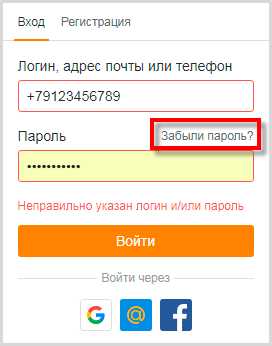
Войти на свою страницу можно не только по логину и паролю, но и через почту Google, Mail.ru или страницу в социальной сети Facebook. Но это возможно только в том случае, если вы на этот аккаунт ее и регистрировали.
★ То есть если страница была зарегистрирована через Гугл, то и входить в нее нужно через Гугл. А если она была открыта через логин/пароль, то войти в нее можно только по логину и паролю.
Что делать при проблемах со входом. Проблемы бывают разные: кто-то не может попасть на свою страницу, у других же вместо нее выходит профиль другого человека. А у третьих сайт и вовсе не открывается. У каждой из этих проблем свои причины и способы решения. Чтобы в них разобраться, пожалуйста, ознакомьтесь с инструкцией.
Как зарегистрировать новый профиль
Регистрировать новый профиль нужно в том случае, если вас в Одноклассниках еще нет. То есть у вас нет и никогда не было своей страницы на сайте.
Если у вас уже есть аккаунт, но вы просто не можете в него попасть, заново регистрироваться не нужно. Иначе вы потеряете все загруженные фотографии, переписки, достижения в играх и другие данные. Лучше попробуйте восстановить старую анкету через службу поддержки.
1. Для регистрации нового профиля открываем сайт ok.ru и в окошке с правой стороны нажимаем на слово «Регистрация».
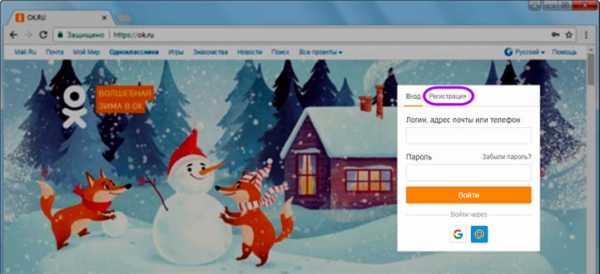
2. Печатаем номер своего мобильного телефона с кодом оператора и нажимаем «Далее».

3. На указанный телефон приходит смс сообщение с кодом для авторизации. Этот код печатаем на сайте.
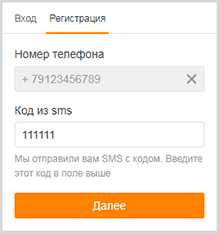
Если код набран правильно, сайт назначает логин. Это такой уникальный номер для входа. Он совпадает с номером телефона.
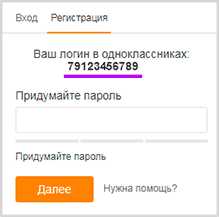
4. Назначаем себе пароль для входа. Он должен состоять из английских букв и цифр. В количестве не менее шести знаков.
И логин и пароль желательно записать в надежное место. Это ваши данные от страницы и они могут пригодиться в будущем – если вдруг возникнут проблемы со входом.
Сразу после назначения пароля открывается новая страница, где через секунду-другую выскакивает окошко. Там нужно указать имя, фамилию, дату рождения и пол.
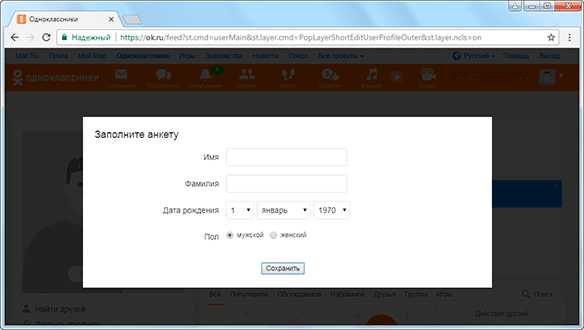
Заполняем, нажимаем «Сохранить» и добро пожаловать на Одноклассники. Теперь у вас есть личная страничка в этой социальной сети. Выглядит она примерно так:
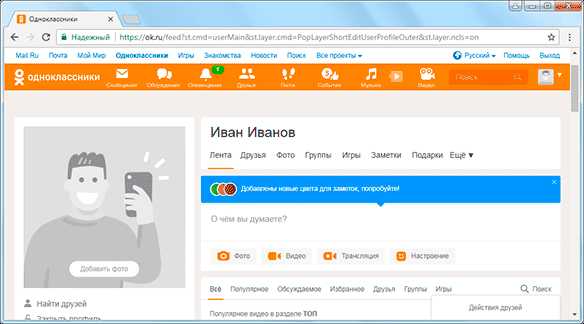
Как пользоваться сайтом
Сейчас я покажу, как заполнить страницу – добавить места учебы, загрузить фотки, найти друзей и родственников. Но для начала коротко о том, что находится на сайте.
Краткий обзор полной версии
Главное меню — это оранжевая полоска в верхней части сайта.
В главном меню компьютерной версии сайта добавлены наиболее важные разделы:
- Сообщения – здесь сохраняются все личные переписки.
- Обсуждения – сюда попадают публичные переписки. Например, если вы на странице друга что-то прокомментировали, то ваше сообщение и ответы на него будут храниться здесь.
- Оповещения – сюда попадают уведомления с сайта. Например, если кто-то прислал вам подарок или пригласил в группу.
- Друзья – список людей, которых вы добавили в друзья.
- Гости – список людей, которые заходили на вашу страницу.
- События – здесь показываются лайки и репосты ваших записей, то есть положительные оценки ваших фотографий и заметок.
- Музыка – через эту кнопку можно послушать музыку.
- Видео – здесь публикуются популярные видео ролики.
- Поиск – специальная часть для поиска людей в Одноклассниках.
Когда на вашей странице происходит что-то новое, например, приходит сообщение или поступает заявка в друзья, кнопки помечаются зеленым кружком.
Через меню можно всегда вернуться на свою страницу. Для этого достаточно щелкнуть по надписи «Одноклассники».
Дополнительное меню — небольшая белая полоска над главным меню.
В левой части такого меню находятся разделы сайта mail.ru. Главная страница Mail.ru, почта, Мой мир, Знакомства и другие проекты Мэйла.
В правой части находится смена языка, помощь по сайту и выход из своей страницы.
Заполнение профиля
Профиль или личная страница – это ваше место на сайте Одноклассники, личный кабинет. Здесь указывают информацию о себе, загружают фотографии. В профиле хранятся все переписки, игры, подарки и всё-всё остальное, что есть на сайте.
Заполнение профиля – дело важное и ответственное. Ведь по той информации, которую вы введете, люди и будут вас искать на сайте. Сейчас я покажу, как правильно настроить свой профиль.
1. Щелкните по своему имени и фамилии.
2. Нажмите на «Редактировать личные данные».
3. Еще раз нажмите на «Редактировать личные данные».
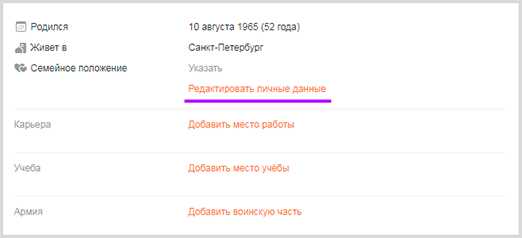
Покажется окошко, где указана основная информация. Проверьте, всё ли введено верно, и поправьте, если что-то не так.
Если у вас раньше была другая фамилия, введите ее в скобках.
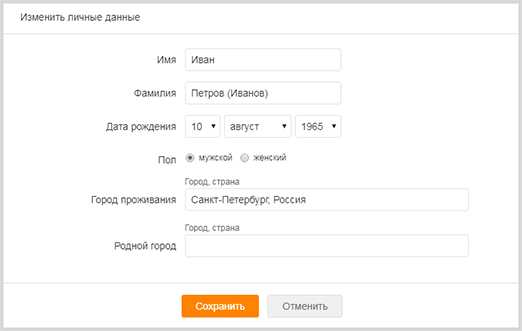
4. Щелкните по «Добавить место учебы».
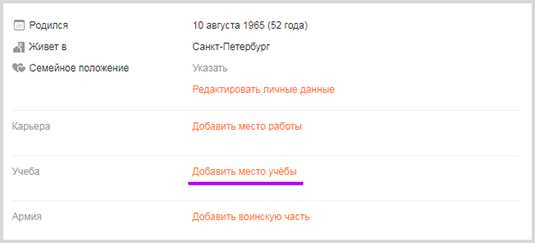
Появится окошко для указания мест учебы и работы. Через это окошко добавьте ту информацию, по которой хотите искать знакомых или быть ими найденным.
Например, я учился в двух школах в разных городах. В одной учился недолго и ни с кем из нее общаться не хочу. Значит, просто не указываю эту школу в окошке.
Обратите внимание, при выборе места учебы появляются дополнительные поля. В них нужно добавить годы обучения и год выпуска. Это важная часть, старайтесь не ошибиться.
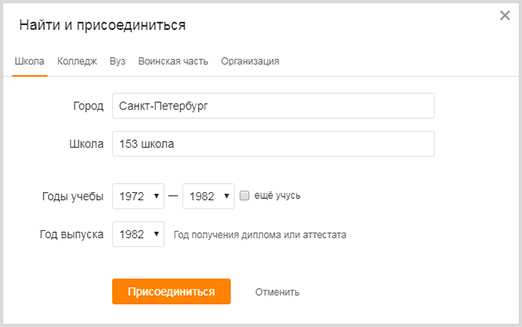
Нажмите «Присоединиться» и окошко поменяется – сайт сообщит, что все прошло удачно.
Таким же образом добавьте остальные места, где учились, служили или работали.
Точно такое же окошко появляется и если нажать на «Добавить место работы» и «Добавить воинскую часть». Оно ничем не отличается – просто разные вкладки открыты.
Бывает, что место учебы встречается в списке несколько раз. Можете по очереди добавить каждое из них – тогда выше вероятность найти знакомых.
После добавления всех мест учебы, работы и службы нажмите на свое имя-фамилию в левой части анкеты.
Таким образом, вы выйдете из режима редактирования профиля и вернетесь на личную страницу.
На заметку: очень желательно добавить свои настоящие фотографии. Без них многие люди просто не будут с вами общаться на сайте – подумают, что вы мошенник.
Добавление фотографий
Для добавления фотографий щелкните по блоку «Добавить фото» на своей странице с левой стороны.
Напомню, чтобы перейти на свою страницу, можно просто нажать на надпись «Одноклассники» вверху слева (на оранжевой полосе).
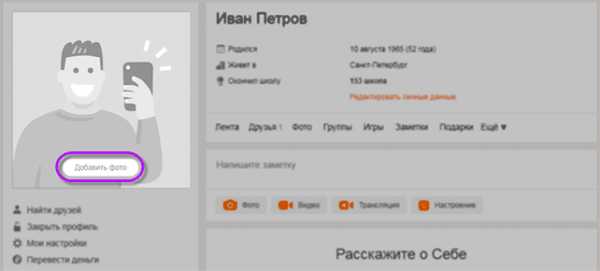
Загрузится окошко для выбора фотографии. В нем щелкните по тому месту в компьютере, где находится фото.
Например, у меня фотография находится на Локальном диске D. Значит, в окошке щелкаю по надписи «Компьютер» слева и в центре щелкаю два раза по Локальный диск D.

Далее здесь же открываю папку с фотками – щелкаю по ней два раза мышкой.

Теперь выбираю фотку из списка. Чтобы это было проще сделать, меняю представление фотографий. Для этого нажимаю один или несколько раз на специальную кнопочку в верхней правой части окошка.
И кликаю два раза левой кнопкой мыши по фотке, которую хочу добавить.

После загрузки снимок добавляется в профиль.

Обычно эта фотография сразу же становится заглавной на странице. Чтобы ее поменять, наведите внутрь курсор и откройте пункт «Сменить фото».

Для управления всеми фотографиями на странице есть специальная часть – «Фото».
Через нее можно обновлять фотки: загружать, удалять, создавать фотоальбомы.
Поиск людей
Поиск по месту учебы, работы или службы. Если вы хотите найти людей, с которыми учились, работали или служили вместе, то проще это сделать через свой профиль.
1. Щелкните по своему имени/фамилии.
2. В верхней части страницы будут школы, вузы и другие места, которые вы добавили при заполнении профиля. Выберите нужное.
3. Загрузится страница с анкетами людей, у которых указаны те же данные. Осталось найти знакомых и добавить их в друзья.
Поиск по имени и фамилии. В Одноклассниках можно искать по разным критериям: имя/фамилия, возраст, город/страна, школа, вуз и прочие. А это значит, на сайте можно найти любого человека, а не только тех, с кем вы вместе учились.
1. На своей странице, под заглавной фотографией, щелкните по надписи «Найти друзей».
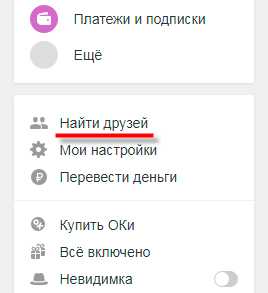
2. Откроется форма для поиска людей на сайте. Вверху напечатайте имя и фамилию, а справа выберите известные данные о человеке.

На заметку: найти человека по фамилии проще, если вы знаете, сколько ему лет.
Добавление в друзья
В социальных сетях есть такая функция как «Друзья». Через нее анкеты связываются, и люди могут следить за жизнью друг друга.
Добавив человека в друзья, вы будете в курсе того, что происходит на его странице. Увидите новые фотки, заметки, оценки. Всё это будет отражаться в вашей ленте – в общем списке новостей (журнале).
Для добавления в друзья нужно просто нажать кнопку «Добавить в друзья» под заглавной фотографией человека.
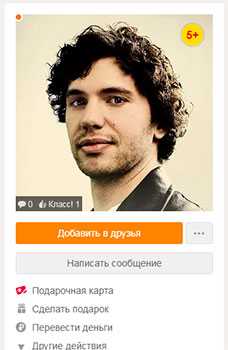
Пользователю отправится заявка на дружбу. Выглядит она примерно так:
Если человек подтверждает заявку, то вы добавляетесь к нему в «Друзья». И он также добавляется к вам – это происходит автоматически.
Посмотреть добавленных друзей можно в специальной части анкеты:
Через этот список можно отправить человеку сообщение или позвонить. Для этого просто наведите курсор на его фотку.
Кстати, здесь же можно указать, кто вам этот человек: друг, родственник или коллега.
Переписка
Написать сообщение можно практически любому пользователю сайта. Нельзя написать только тем, кто специально ограничил эту функцию.
Для начала переписки нажмите на кнопку «Написать сообщение» под главной фотографией на странице человека.
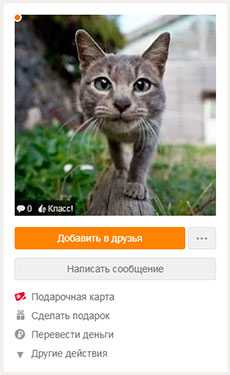
Откроется окошко, в самом низу которого будет полоса для ввода текста. Вот туда нужно напечатать сообщение, а для его отправки нажать оранжевую кнопку со стрелкой.
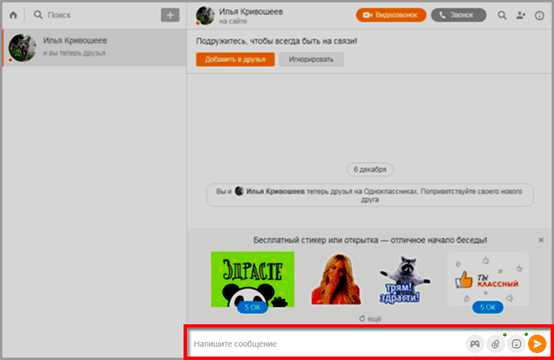
Сообщение опубликуется внутри окошка и получателю придет уведомление. Но это не означает, что он сразу же прочитает сообщение и ответит на него. Ведь человек может быть в данный момент не в интернете или ему просто неудобно прямо сейчас переписываться.
Поэтому после отправления сообщения окошко можно закрывать. Как только человек ответит, вы об этом сразу узнаете. На верхней оранжевой полосе, рядом с кнопкой «Сообщения», появится специальная отметка. Кроме того, сайт оповестит вас и другими знаками.
Все ваши переписки можно будет открыть в любой момент через кнопку «Сообщения». Там же их можно и продолжить.
Мобильная версия
Сайт Одноклассники доступен не только через компьютер, но и через телефон. Для этого у него есть отдельная мобильная версия по адресу m.ok.ru
Зайти в нее очень просто: откройте программу, в который вы обычно просматриваете сайты, вверху напечатайте адрес m.ok.ru и перейдите на сайт.

Далее введите свои данные для входа в социальную сеть Одноклассники – логин и пароль. Если напечатаете их правильно, откроется ваша страница. Выглядит она не так, как на компьютере.
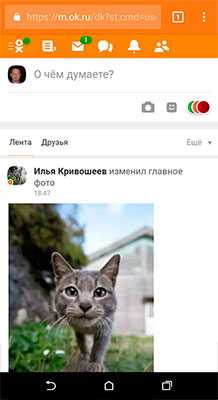
Но это та самая страница, просто она упрощена, чтобы было удобнее пользоваться на маленьком экране.
Приложение для телефона
Также у Одноклассников есть приложение для смартфона. Эта отдельная программа, которая встраивается в телефон. После ее установки на экране появляется специальный значок, по которому сразу же открывается соцсеть.
Не всем это приложение нравится. Там нет многих функций, да и подвисает оно частенько. Зато благодаря ему вы будете почти постоянно онлайн. А это значит, что сможете быстро получить новое сообщение и ответить на него.
Ссылки на официальное приложение Одноклассников:
для Android
для Iphone
Как удалить страницу в Одноклассниках
Личную страницу можно удалить с сайта ОК навсегда. Делается это следующим образом:
- Открываем Лицензионное соглашение (регламент).
- Опускаемся в самый низ и щелкаем по ссылке «Отказаться от услуг».
- Указываем причину, по которой решили удалить страницу.
- Печатаем свой пароль и нажимаем «Удалить».
После этого появится главная страница сайта ОК. Это означает, что ваш профиль уже удалился. Но окончательно он исчезнет из системы только через 90 дней. Подробнее об этом можно почитать здесь.
Ответы на частые вопросы
Если я зайду на страницу другого человека, увидит ли он, что я к нему заходил?
Да, увидит. На сайте есть кнопка «Гости», где показаны все люди, которые заходили на страницу.
Не попасть в этот список поможет только платная функция «Невидимка».
Одноклассники точно бесплатные? Не будет ли так, что у меня потом спишутся деньги?
Да, Одноклассники бесплатные. Если вы пользуетесь базовыми функциями сайта, то деньги ниоткуда не спишутся.
Но на сайте есть и платные функции: подарки, стикеры, оценки 5+, vip статус и другие. Кроме того, можно делать покупки в играх – получать ресурсы или проходить сложные уровни за деньги. Для этого используется внутренняя валюта сайта ОКи. Вот их можно купить только за настоящие деньги: 1 OK = 1 рубль.
Как скачать Одноклассники на Рабочий стол?
Сайт Одноклассники можно установить как ярлык на Рабочий стол. Тогда на экране появится значок, по которому будет сразу же открываться соцсеть.
- Щелкните правой кнопкой мыши по пустому месту на Рабочем столе;
- Из списка выберите Создать – Ярлык;
- В окошке напечатайте английскими буквами без пробелов www.ok.ru и нажмите кнопку «Далее»;
- Введите любое название для ярлыка и нажмите «Готово».
После этого на экране появится новый значок для быстрого входа в Одноклассники.
Могу ли я открыть свою страницу на чужом компьютере?
Да, конечно. Для этого точно также нужно перейти на сайт ok.ru и войти на свою страницу.
Если при переходе на сайт открывается другая (чужая) страница, то из нее нужно выйти. Для этого нажмите на маленькую фотку в правом верхнем углу и выберите «Войти в другой профиль».
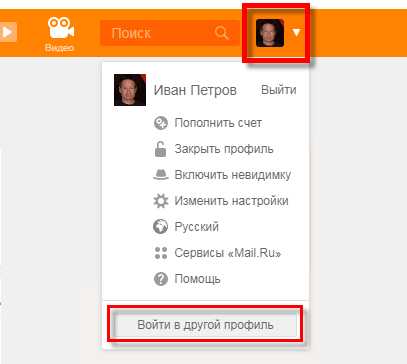
Затем в окошке нажмите на «Добавить профиль» и введите свой логин/пароль.
Как убрать свой профиль с компьютера?
Если вы хотите закрыть страницу на определенном компьютере, то нужно выйти из профиля. Для этого щелкните по маленькой иконке с вашей фотографией в правом верхнем углу сайта и нажмите на «Выйти».
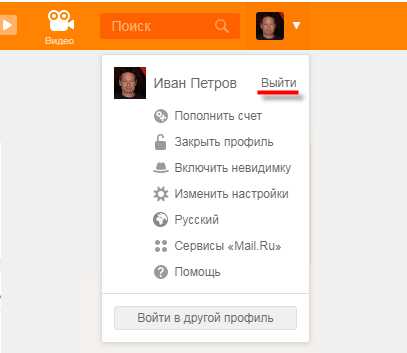
После этого ваш профиль не будет автоматически открываться на данном компьютере, но в социальной сети он останется.
Не могу попасть на свою страницу – что делать?
Причин, по которым Одноклассники не открываются, несколько. Например, сайт может не работать из-за блокировки его на компьютер. Или по причине вируса. А еще бывает, что человек случайно вышел из своей страницы и не может в нее обратно попасть. Узнать, почему именно у вас не открываются Одноклассники и что делать, можно в этой статье.
www.neumeka.ru
Одноклассники моя страница — безопасный вход на сайт
Вбили в Яндекс или Гугл запрос «Одноклассники моя страница» и теперь не знаете, какой сайт открыть? Или заходите в одноклассники, но попадаете не туда, куда нужно? Уделите всего пару минут на прочтение этой заметки и вы всегда будете попадать на настоящие Одноклассники.ру!
Итак, без долгих вступлений начнем в режиме вопрос-ответ:
1. Где находятся настоящие Одноклассники?
Если вы выходите в социальную сеть с ПК, то для того чтобы попасть в настоящие Одноклассники нужно перейти по ссылке https://ok.ru/
Если вы сидите с телефона, то не заморачивайтесь и просто вбейте новый короткий адрес данной социальной сети:
https://m.ok.ru/ — это мобильная версия Одноклассников.
2. Как в поисковике определить, на какой сайт я попаду?
В Яндексе помимо названия страницы и краткого ее описания выводится URL (адрес), по которому вы перейдете если нажмете по ссылке. Этот адрес находится внизу под описанием страницы. (смотри скриншот)
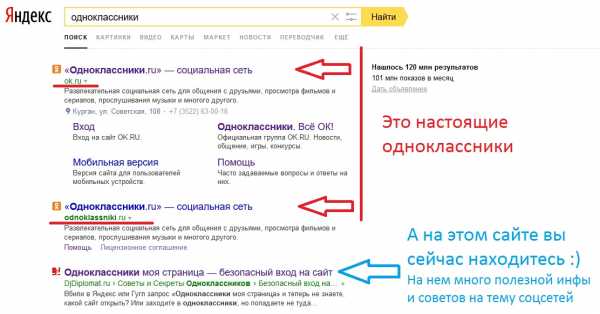
В Гугле ситуация аналогична, только URL отображается не под описанием, а под названием страницы (или сайта)
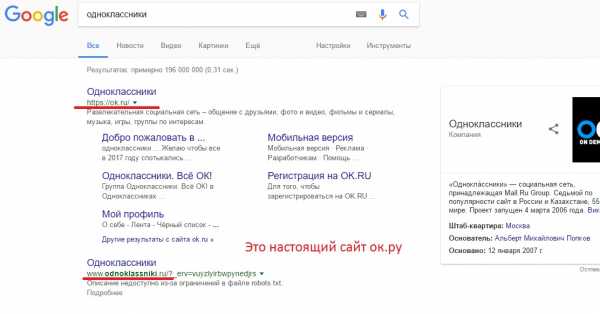
3. Если я перейду по ссылке из Гугла или Яндекса, я могу быть уверен, что нахожусь на настоящих Одноклассниках?
В большинстве случаев да. Однако, если ваш компьютер заражен вирусом, то даже перейдя по ссылке Одноклассники вы можете попасть на нежелательный сайт двойник, который украдет ваш пароль. Чтобы убедиться, что вы находитесь на настоящем сайте Одноклассники, а не на фальшивке удостоверьтесь, что в адресной строке браузера написано https://ok.ru/ (либо по старому адресу http://odnoklassniki.ru/ смотри скриншот).
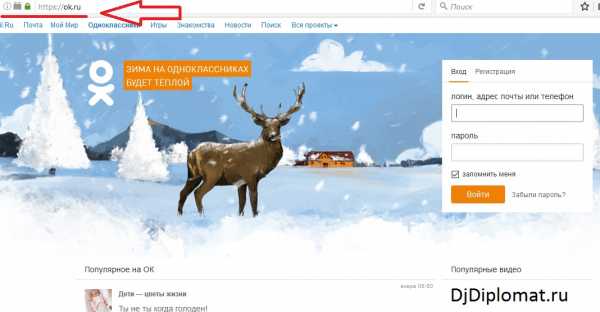
Также стоит обратить на зеленый замочек перед адресом сайта. Это свидетельствует о подлинности SLL сертификата.
4. Я перехожу по ссылке https//ok.ru, но попадают на другой сайт, который выглядит похожим, что делать?
Во-первых, ни в коем случае не вводите на нем свой логин и пароль. Лучше просто закройте страницу.
Во-вторых, скачайте Dr.Web CureIt перейдя по ссылке http://www.freedrweb.com/cureit, просканируйте с ее помощью компьютер и удалите вирусы. Утилита не требует установки и отключения вашего основного антивируса. О преимуществах именно этой бесплатной лечащей утилиты я писал в этой статье.
После того как вирус будет убит, перезагрузите компьютер и попробуйте зайти на свою страничку. В 99% случаев вы попадете именно туда, куда нужно.
5. Как найти в одноклассниках регистрацию?
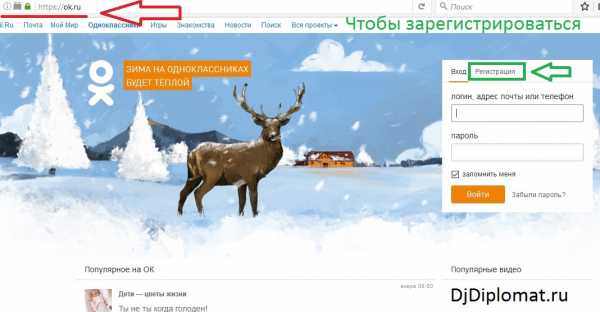
Тут пошаговая инструкция, как зарегистрироваться в одноклассниках. А на картинке выше показано, куда жать, чтобы зарегистрироваться.
djdiplomat.ru
Одноклассники — Социальная сеть OK.RU
Основные сведения
Одноклассники (OK.RU) — это социальная сеть, русский аналог сайта Classmates. Ее используют для поиска одноклассников, однокурсников, бывших выпускников и общения с ними. В Одноклассниках можно завести свою страницу, добавить туда личную информацию, свои фотографии. И это далеко не все: можно приглашать друзей, посылать друг другу личные сообщения, играть в игры, вступать в группы по интересам, дарить друг другу подарки-картинки и, конечно же, смотреть новости у друзей и в группах.
Для быстрого входа в Одноклассники есть Вход — отличная стартовая страница:
Подключив Одноклассники на Входе (это занимает пять секунд) и сделав VHOD.cc стартовой страницей в браузере, ты всегда будешь видеть такой блок со свежей информацией:
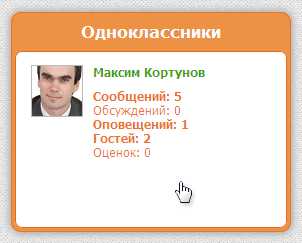
Чтобы войти в Одноклассники, достаточно нажать на любое место этого прямоугольника. А если ты нажмешь, например, на слово «Гостей», то Одноклассники сразу откроются на странице, где перечислены все гости, заходившие на твою страницу. Твоя стартовая страница будет выглядеть примерно так:
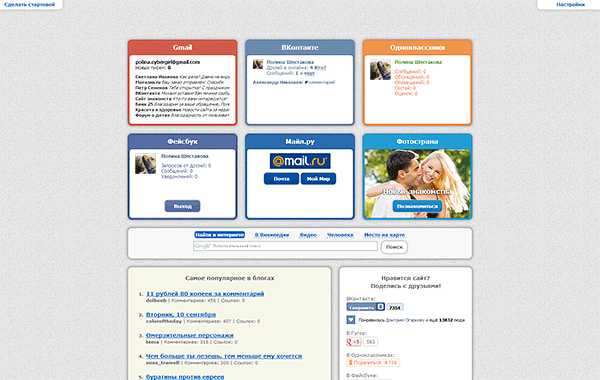
Подробнее о том, где находится «моя страница» в Одноклассниках, как она устроена и как на нее войти, ты можешь прочитать здесь: «Моя страница в Одноклассниках».
У меня вопрос
Если ты еще не зарегистрирован в Одноклассниках, сделать это несложно. Мы подготовили специальную пошаговую инструкцию: «Регистрация в Одноклассниках». Она поможет тебе зарегистрироваться, а также подскажет самый быстрый и удобный способ входа.
Бесплатны ли Одноклассники?
Да, Одноклассники — бесплатный сайт (раньше была платная регистрация). Для использования всех функций сайта надо только подтвердить свою регистрацию через мобильник (придет СМС с кодом, который нужно ввести). Впрочем, там есть и платные услуги; подробнее об этом ты узнаешь из статьи «Одноклассники — бесплатно?»

Как войти на Одноклассники.ру?
Иногда бывает трудно отыскать сайт, на который заходили раньше, в том числе и Одноклассники.ру. Например, ты все время заходил на сайт с домашнего компьютера, где тот поставлен стартовой (домашней) страницей, добавлен в «Избранное», в общем, находится на привычном месте, то оказавшись на другом компьютере (в гостях, в отпуске), можно и растеряться.
И самый простой и быстрый вход — это стартовая страница «Вход».
Можно ли войти в Одноклассники без логина и/или пароля, мы объясняем в этой инструкции: Одноклассники без логина и пароля — как?
Вход на сайт Одноклассники
Чтобы быстро зайти на сайт Одноклассники, на его главную страницу, создана стартовая страница «Вход (VHOD.cc)». Отсюда ты можешь войти не только на Одноклассники, но и в Контакт, Фейсбук, Майл, Мой Мир, Мир Тесен, бесплатные знакомства — в общем, на все популярные сайты. Поставив VHOD.cc себе стартовой страницей, ты сможешь заходить на любой сайт одним нажатием. Попробуй — это удобно и бесплатно.
А еще ты можешь скачать приложение Одноклассников на телефон.
Что делать, если в Одноклассники не получается войти?
Мы собрали основные советы и способы решения проблем со входом в Одноклассники в статье «Не входит в Одноклассники? Решение!». Она обязательно тебе поможет.
Если ты хочешь узнать, работает ли прямо сейчас сайт Одноклассники, воспользуйся функцией проверки: Что случилось с Одноклассниками? Проверка, работает ли сейчас сайт. Проверка выполняется очень быстро, почти мгновенно.
А как войти в Одноклассники без регистрации?
Одноклассники так устроены, что войти на сайт и пользоваться им без регистрации нельзя. Ведь люди там сидят под своими реальными именами, и сайт должен их как-то отличать друг от друга. Иначе получилась бы просто куча людей без имен — как тогда разобраться, где твои друзья? Поэтому каждый регистрируется на сайте.
Скорее всего, ты уже зарегистрирован в Одноклассниках, и просто хочешь найти вход на сайт.
Тебе сюда: стартовая страница для быстрого и безопасного входа в Одноклассники.
vhod.cc
Одноклассники — моя страница
Открыть мою страницу в ОдноклассникахСохраните адрес у себя —
Одноклассники — одна из самых популярных социальных сетей для взрослой аудитории. Ежедневно миллионы людей ищут в поиске Одноклассники моя страница чтобы войти. Войти на самом деле не сложно, просто пройдите по ссылке и перед вами появится ваш профиль в социальной сети. Для того, чтобы зайти на свою страницу в социальной сети Вам понадобится в адресной строке браузера ввести адрес Odnoklassniki ru. После того как откроется официальная страница, вы увидите 2 поля для заполнения — логин и пароль. Введите свои данные и нажмите на кнопку «войти». В поле логин необходимо ввести свою электронную почту, сотовый телефон или логин, который вы установили ранее. К сожалению, бывают случаи, когда вход в Одноклассники оканчивается неудачей по той или иной причине. В этой статье мы рассмотри наиболее распространенные ошибки при входе.
Забыл пароль от свой страницы, что делать?
Самая распространенная неудача, когда вы хотите открыть мою страницу в Одноклассниках, это когда пользователь забыл свой пароль. Ничего страшного в этом нет, ведь разработчики это предусмотрели. Зайдите на ok.ru и нажмите на ссылку «Забыли пароль». Пример можно посмотреть на рисунке ниже.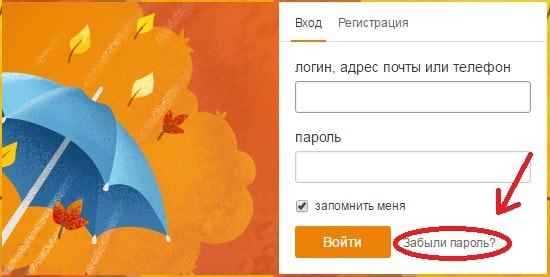 Когда нажмете на ссылку «забыл пароль», система спросит у вас какие данные от своего аккаунта вы помните. Среди вариантов: мобильный телефон, электронная почта, логин или просто ссылка на свой профиль. Далее следуйте подсказкам, которые будут появляться по мере заполнения полей и у вас обязательно получится восстановить свой пароль от Одноклассников.
Когда нажмете на ссылку «забыл пароль», система спросит у вас какие данные от своего аккаунта вы помните. Среди вариантов: мобильный телефон, электронная почта, логин или просто ссылка на свой профиль. Далее следуйте подсказкам, которые будут появляться по мере заполнения полей и у вас обязательно получится восстановить свой пароль от Одноклассников.Одноклассники просят отправить СМС для входа, что делать?
Бывает так, когда человек хочет зайти на свою страницу в Одноклассниках, а у него на экране появляется сообщение, которое просит отправить смс. Ни в коем случае не нужно торопиться и отправлять его, нужно разобраться для чего это требуется. Иногда такое случается в целях предотвращения подозрительных действий, например, когда администрация Одноклассников думает что кто-то взломал вашу страницу и пытается рассылать спам. Но так же случается, что мошенники заражают компьютер жертвы вирусом-вымогателем, который требует отправить платные смс. Чтобы проверить, необходимо попробовать зайти на свою страницу с другого устройства. Если смс просить не будет, значит это вирус, а если смс все так же требуется, значит скорее всего это официальная блокировка.При входе на мою страницу белый экран
Так же распространенный случай, когда пользователь не может открыть мою страницу в Одноклассниках, это появление белого экрана. В надежде увидеть свою страничку человек просто видит белый монитор. Если с вами такое произошло, то рекомендуем сделать следующее:
В надежде увидеть свою страничку человек просто видит белый монитор. Если с вами такое произошло, то рекомендуем сделать следующее:- На своем ПК нажмите меню «Пуск» — «все программы» — «стандартные» — и наведите курсор на командную строку. Кликните по ней правой кнопкой мыши и выберите «запуск от имени администратора».
- Откроется черный экран — командная строка. В ней введите notepad C:/Windows/System32/drivers/etc/hosts и нажмите Enter.
- Откроется текстовый файл «hosts» В нем посмотрите есть ли строки, которые содержат в себе слова «od» или «odnoklassniki». Если такие есть то удалите их и сохраните файл. После этого должно все заработать.
odnoklassniki-moja.ru
